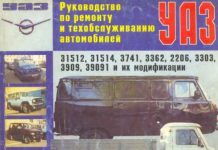Αναλυτικά: φτιάξτε μόνοι σας επισκευή του asus nexus 7 από έναν πραγματικό master για τον ιστότοπο my.housecope.com.
Σήμερα θα σας πούμε πώς να αποσυναρμολογήσετε το Asus Nexus 7 2013. Αυτή είναι η δεύτερη έκδοση της ομώνυμης συσκευής που κυκλοφόρησε το 2013. Οι οδηγίες που περιγράφονται σε αυτό το άρθρο θα βοηθήσουν όσους αποφάσισαν να αποσυναρμολογήσουν αυτήν τη συσκευή για αυτοεπισκευή, πρόληψη κ.λπ.
Δεν συνιστούμε τη χρήση του σε όσους δεν έχουν εμπειρία στην ανάλυση σύγχρονων φορητών συσκευών και δεξιότητες στην εκτέλεση εργασιών επισκευής. Εάν έχετε αποφασίσει σταθερά, τότε ας ασχοληθούμε.
-
Στο πρώτο βήμα, πρέπει να αφαιρέσουμε το πίσω κάλυμμα του tablet μας. Για να το κάνετε αυτό, μπορείτε να πάρετε μια συμπαγή λαβή, μια πλαστική σπάτουλα ή ένα λείο οδοντιατρικό εργαλείο (το οποίο χρησιμοποιώ πιο συχνά) για να μην γρατσουνίσετε το πλαστικό κατά τη διάρκεια της εργασίας. Εισάγουμε τη σπάτουλα στο κενό μεταξύ του πίσω καλύμματος και του πλαισίου γύρω από την οθόνη και ελευθερώνουμε απαλά τα μάνδαλα, όπως φαίνεται στην εικόνα.
Προχωράμε περιμετρικά και κάνουμε το ίδιο στο κάτω μέρος του tablet (όπου βρίσκονται οι σύνδεσμοι του συστήματος) και στην αντίθετη πλευρά.
Έχοντας απελευθερώσει όλα τα μάνδαλα, αποσυναρμολογούμε το πίσω μέρος της θήκης.
Τελικά φτάσαμε στα κότσια. Τώρα πρέπει να αφαιρέσουμε την μπαταρία. Για να γίνει αυτό, αποσυνδέουμε τη φαρδιά ασημί κορδέλα που συνδέει την κύρια πλακέτα με το κάτω μέρος.
Στη συνέχεια αποσυνδέουμε το καλώδιο της οθόνης. Είναι λίγο πιο στενός.
Μετά από αυτό, ξεβιδώστε τα τέσσερα μπουλόνια που συγκρατούν την μπαταρία στα πλάγια και αφαιρέστε την μπαταρία αποσυνδέοντάς την από τον σύνδεσμο.
Στη συνέχεια, προχωράμε στον κάτω πίνακα. Αποσυνδέστε το πολυφωνικό ηχείο και το βρόχο από την οθόνη αφής από αυτό.
Ξεβιδώστε όλα τα μπουλόνια που στερεώνουν το κασκόλ περιμετρικά και αφαιρέστε το
| Βίντεο (κάντε κλικ για αναπαραγωγή). |
Αφαιρέστε την πολυφωνική μονάδα ξεβιδώνοντας δύο μπουλόνια στις γωνίες.
Κάνουμε το ίδιο και στην κύρια πλακέτα: αποσυνδέστε το πολυφωνικό ηχείο και το καλώδιο του πλαϊνού κουμπιού.
Ξεβιδώνουμε τα μπουλόνια γύρω από την περίμετρο και αποσυναρμολογούμε τη μητρική πλακέτα και πίσω της το επάνω πολυφωνικό μπλοκ.
Αυτό είναι όλο, ολόκληρο το tablet μπορεί να θεωρηθεί αποσυναρμολογημένο.
Από μόνοι μας, σας συμβουλεύουμε να μην το ρισκάρετε και επικοινωνήστε με το κέντρο σέρβις. Εάν σπάσετε το γυαλί αφής στο Asus Nexus 7, η συσκευή σταματήσει να φορτίζεται, δεν εκκινεί ή ζητήσει κωδικό πρόσβασης γραφικών, οι μάγοι μας θα τη βάλουν σε τάξη μέσα σε μια ώρα. Επιπλέον, θα λάβετε εγγύηση για περίοδο 30 ημερών έως 1 έτους.
Εάν αυτό το άρθρο σας ήταν χρήσιμο, υποστηρίξτε το έργο για περαιτέρω ανάπτυξη. Ευχαριστώ!
Ευχαριστώ πολύ! Λογικά, ξεκάθαρα και με τις σωστές προειδοποιήσεις. Χάρη σε σας, το διόρθωσα. Νόμιζα ότι η οθόνη είχε φουσκώσει, αλλά από το χτύπημα αποδείχτηκε ότι το τρένο πέταξε.
Χαίρομαι που το άρθρο ήταν χρήσιμο!
Βλάκα φυσικά)). Αλλά πριν αφαιρέσετε το κάλυμμα, τραβήξτε την υποστήριξη της κάρτας SIM, σχεδόν το έσπασα)).
Ευχαριστώ για το άρθρο, έσφιξα τους βρόχους του γυροσκοπίου, η αυτόματη περιστροφή λειτούργησε).
Το tablet δεν ανάβει όταν αποσυνδέεται ο φορτιστής, ακόμη και όταν η μπαταρία είναι πλήρως φορτισμένη. Πατώντας στιγμιαία το κουμπί λειτουργίας, παρακολουθείται η διαδικασία φόρτισης της μπαταρίας.
Καλησπέρα Βλαντιμίρ. Φέρτε το tablet σας για διαγνωστικά, γίνεται δωρεάν. Θα καταλάβουμε ποιο είναι το πρόβλημα και θα συμφωνήσουμε μαζί σας για το κόστος της επισκευής.
Ολοκληρώστε τις οδηγίες αποσυναρμολόγησης για το tablet Nexus 7, οι οποίες θα σας διδάξουν πώς να αποσυναρμολογήσετε το tablet σας για να αντικαταστήσετε μια σπασμένη οθόνη LCD ή άλλο εσωτερικό εξάρτημα που έχει σπάσει κατά τη χρήση.
Χρησιμοποιώντας ένα πλαστικό εργαλείο ή μια λαβή κιθάρας, αφαιρέστε το πίσω κάλυμμα, το οποίο είναι στερεωμένο στο tablet με κλιπ.
Αποσυνδέστε το βύσμα τροφοδοσίας της μπαταρίας.
Αποσυνδέστε τη φίσα του καλωδίου με ταινία LCD.
Οι άλλοι δύο βρόχοι, στον μπροστινό πίνακα, στερεώνονται με σφιγκτήρες FPC, πρώτα πρέπει να τους αποσυνδέσετε και μετά τους ίδιους τους συνδετήρες των βρόχων.
Αφαιρέστε τις δεκαπέντε μικρές βίδες Phillips (# 00) που συγκρατούν την οθόνη στο μεταλλικό πλαίσιο του tablet. Στη συνέχεια, διαχωρίστε την οθόνη από την ίδια τη θήκη.
Υπάρχει ένα καλώδιο δεδομένων στο πίσω μέρος της οθόνης και εάν πρέπει να αντικαταστήσετε την οθόνη, μεταφέρετε αυτό το καλώδιο στη νέα οθόνη LCD. Μετά από αυτό, μπορείτε να συναρμολογήσετε το tablet εκτελώντας ολόκληρη τη διαδικασία με αντίστροφη σειρά.
Αλλά και οθόνες χωρίς μπροστινό πλαίσιο πωλούνται για αντικατάσταση. Για να αφαιρέσετε την οθόνη από το μπροστινό πλαίσιο, χρειάζεστε πιστολάκι μαλλιών για να χαλαρώσετε την κόλλα που τη συγκρατεί.
Αφού μαλακώσετε την κόλλα, χρησιμοποιήστε ένα πλαστικό εργαλείο για να διαχωρίσετε την ίδια την οθόνη από το πλαστικό πλαίσιο.
Αφού αφαιρέσετε την οθόνη, το ίδιο το πλαίσιο πρέπει να αφαιρεθεί από την κόλλα και να κολληθεί μια νέα οθόνη LCD.
Για να αφαιρέσετε την μπαταρία, χρησιμοποιήστε επίσης πιστολάκι μαλλιών για να μαλακώσετε την κόλλα και, στη συνέχεια, χρησιμοποιήστε μια πλαστική σπάτουλα για να την αφαιρέσετε από το σημείο στερέωσης.
Ξεκολλήστε τις χάλκινες ασπίδες για πρόσβαση στη μητρική πλακέτα.
Αποσυνδέστε την υποδοχή του ηχείου χρησιμοποιώντας τσιμπιδάκια ή άλλο εργαλείο.
Αφαιρέστε τις δύο μικρές βίδες Phillips (# 00) που συγκρατούν τη διάταξη των ηχείων στο πλαίσιο.
Ο σύνδεσμος της κορδέλας στερεώνεται με ένα μάνδαλο τύπου FPC, πρέπει πρώτα να το ανοίξετε και, στη συνέχεια, να αποσυνδέσετε τον σύνδεσμο της ταινίας, που βρίσκεται στην απέναντι πλευρά της πλακέτας.
Αφαιρέστε τα κουμπιά από το σώμα χρησιμοποιώντας τσιμπιδάκια ή άλλο ειδικό εργαλείο, όπως ένα σπάγγο (φωτογραφία παρακάτω).
Χρησιμοποιώντας ένα εργαλείο spudger, αφαιρέστε τη χάλκινη θωράκιση της μητρικής πλακέτας.
Εντοπίστε και αφαιρέστε τις επτά μικρές βίδες Phillips (# 00) που συγκρατούν τη μητρική πλακέτα στη θήκη.
Για να αφαιρέσετε την μπροστινή κάμερα, χρησιμοποιήστε ένα εργαλείο spudger, αποσυνδέστε την υποδοχή και αφαιρέστε την από την πλακέτα.
Η αποσυναρμολόγηση του Nexus 7 είναι μια χρονοβόρα εργασία που απαιτεί προσοχή και προσοχή, επομένως μην ξεκινήσετε την αποσυναρμολόγηση εάν δεν είστε σίγουροι για τις ικανότητές σας!
Εάν σας βοήθησαν οι οδηγίες μας: "Αποσυναρμολόγηση Nexus 7", υποστηρίξτε τον ιστότοπό μας - μοιραστείτε τον σύνδεσμο με τους φίλους σας:
Αυτό το άρθρο είναι αφιερωμένο στο tablet Asus Nexus 7. Θα περιγράψει λεπτομερείς οδηγίες για την αποσυναρμολόγηση αυτής της συσκευής σε εικόνες. Οι πληροφορίες μπορεί να είναι χρήσιμες για όσους έσπασαν κατά λάθος την οθόνη του κινητού τους και θέλουν να τη φτιάξουν μόνοι τους. Για να μην βλάψετε ή να επιδεινώσετε την κατάσταση της συσκευής σας, δεν συνιστούμε να καταφύγετε σε αυτήν τη μέθοδο εάν δεν είστε απόλυτα σίγουροι για τον εαυτό σας και δεν έχετε τις απαραίτητες δεξιότητες. Σε αυτή την περίπτωση, επικοινωνήστε με έναν ειδικό για επισκευή. Αν λοιπόν δεν έχετε αλλάξει γνώμη, τότε μπορούμε να προχωρήσουμε στην ανάλυση.
- Η αποσυναρμολόγηση του tablet ξεκινά με την αποσυναρμολόγηση του πίσω πλαστικού καλύμματος. Διατηρείται σε μάνδαλα περιμετρικά. Είναι καλύτερο να ξεκινήσετε από το κάτω μέρος της συσκευής βάζοντας μια σπάτουλα ή μια λαβή ανάμεσα στο καπάκι και το πλαϊνό πλαίσιο. Στη συνέχεια μετακινηθείτε προς την αριστερή ή τη δεξιά πλευρά, όπως φαίνεται στη φωτογραφία.
Αφού αφαιρέσετε το κάλυμμα, αποσυνδέστε το βύσμα της μπαταρίας από την πλακέτα, αφαιρέστε την μπαταρία.
Στη συνέχεια ξεβιδώνουμε τα 3 μπουλόνια που συγκρατούν την πολυφωνική μονάδα και την αφαιρούμε.
Απενεργοποιήστε τον βρόχο οθόνης αφής (γυαλί αφής), την οθόνη και τα πλαϊνά κουμπιά. Και επίσης ένα καλώδιο που προέρχεται από την πλακέτα με υποδοχή USB στην κύρια.
Προχωράμε στην αποσυναρμολόγηση της μητρικής πλακέτας. Ξεβιδώνουμε όλα τα μπουλόνια που το συγκρατούν σε όλη την περίμετρο. Στη συνέχεια, ξεκολλήστε τη μεταλλική πλάκα (ψύκτη) από το πίσω μέρος της οθόνης. Και μόνο τότε αφαιρούμε την ίδια τη μητρική πλακέτα.
Στο επόμενο στάδιο, ξεβιδώνουμε τα μπουλόνια που συγκρατούν το πλαίσιο (μεσαίο τμήμα της θήκης) με τη μονάδα οθόνης.
Τώρα, για να συναρμολογήσετε το tablet, είναι απαραίτητο να εκτελέσετε όλα τα περιγραφόμενα σημεία αποσυναρμολόγησης με την αντίστροφη σειρά.
























































































































[εκτός σύνδεσης]
Ομάδα: Επίτιμα μέλη του φόρουμ
Δημοσιεύσεις: 2793
Εγγραφές: 15.04.09
Samsung Galaxy S7 SM-G930FD
Φήμη:





Η ανάρτηση έχει υποστεί επεξεργασία givlax – 26.02.17, 22:02










































































[εκτός σύνδεσης]
Ομάδα: Φίλοι w3bsit3-dns.com
Δημοσιεύσεις: 139
Εγγραφές: 17/12/11
Apple iPhone X
Φήμη:





για αρχή θα παρουσιάσω το διάγραμμα του ίδιου του tablet (στα συνημμένα αρχεία).
Υπήρχε μια ιδέα για την εφαρμογή ενός ενσωματωμένου αναγνώστη καρτών SD για το nexus 7.
Η ιδέα είναι ότι μπορείτε να κολλήσετε στην υποδοχή USB στο nexus και να βγάλετε τη συσκευή ανάγνωσης με έναν διακόπτη. αλλά οι σκέψεις βασανίζουν:
1. πώς να φορτίσετε το tablet για να μην αποσυνδέσετε τη μονάδα flash USB. (Έχω ήδη μια ιδέα. 4 επαφές στα πρόθυρα ξέρουν πώς να φορτίζουν τη συσκευή. Επίσης επιπλέον, ένα απόσπασμα από το διάγραμμα) + σύνδεσμος στον πυρήνα, που σας επιτρέπει να φορτίζετε τη συσκευή ταυτόχρονα χρησιμοποιώντας την απελευθέρωση.
2. για να δείτε όλο το περιεχόμενο μέσω usb. συμπεριλαμβανομένου του συνδεδεμένου SD.
όποιος έχει ιδέες ας τις μοιραστεί. και άλλες ιδέες.
τώρα μελετώντας το κύκλωμα.
ps παρατήρησε ότι μπορείς να κολλήσεις την υποδοχή hdmi, υπάρχουν βύσματα στην πλακέτα.
PSS: συγγνώμη για το γεγονός ότι όλα είναι γραμμένα σε ένα σωρό έτσι, καθώς προστίθεται το θέμα + θα συμπληρώσω και θα διατηρήσω μια ανάρτηση.
Η ανάρτηση έχει υποστεί επεξεργασία εμβαπτίζω – 09.01.13, 00:45
Το κέντρο σέρβις μας θα παρέχει υπηρεσίες στον κάτοχο του Asus Nexus 7 2013 υψηλής απόδοσης για επισκευή και αντικατάσταση της οθόνης, της μητρικής πλακέτας. Εάν το tablet δεν λειτουργεί και δεν ανάβει, τότε χάρη στον υπερσύγχρονο εξοπλισμό, πραγματοποιούνται διαγνωστικά, επιτρέποντάς σας να εντοπίσετε το πρόβλημα. Η υπηρεσία παρέχει εγγύηση για την εργασία που εκτελείται έως και τρία χρόνια. Διαμόρφωση και εγκατάσταση λογισμικού, επισκευή συνδέσμων και διεπαφών, επαναφορά και επισκευή μετά από επαφή με υγρό - όλες αυτές, και όχι μόνο, οι υπηρεσίες μπορούν να εκτελεστούν καλώντας μια υπηρεσία ταχυμεταφορών στο σπίτι σας δωρεάν.
Προσπαθήστε να αυξήσετε την έκπτωση σας
Για να αυξήσετε την έκπτωση σε 10% αρέσει
Οι χρήστες του Asus Nexus 7 2013 στη διαδικασία χρήσης της συσκευής έχουν συχνά ερωτήσεις σχετικά με πιθανά προβλήματα και ενέργειες που πρέπει να γίνουν για την επίλυσή τους. Φυσικά, δεν μπορούν να επιλυθούν όλα τα προβλήματα στο σπίτι και, σε ακραίες περιπτώσεις, θα πρέπει να επικοινωνήσετε με τον πλοίαρχο, αλλά η επισκευή των βλαβών που αντιμετωπίστηκαν μπορεί να πραγματοποιηθεί μόνος σας.
Εάν το Asus Nexus 7 2013 είναι πλήρως φορτισμένο, αλλά δεν ανάβει, τότε η λύση σε αυτό το πρόβλημα είναι αρκετά απλή: συνδέστε το tablet στην τροφοδοσία για αρκετές ώρες και κρατήστε πατημένο το κουμπί λειτουργίας για τουλάχιστον 30 δευτερόλεπτα. Αυτή η απλή διαδικασία θα διορθώσει τη συσκευή μετά από βαθιά εκφόρτιση, η οποία στο παρελθόν αρνήθηκε να ξεκινήσει.
Πολλοί άνθρωποι παραπονιούνται ότι η περιστροφή της οθόνης δεν λειτουργεί στο Asus Nexus 7 2013. Για να επιλύσετε αυτό το πρόβλημα, πρώτα βεβαιωθείτε ότι η λειτουργία αυτόματης περιστροφής είναι ενεργοποιημένη - αυτό μπορεί να γίνει στην καρτέλα "Προσβασιμότητα". Κάντε κλικ στο κουμπί "Απενεργοποίηση" για να μεταβείτε σε ασφαλή λειτουργία - εάν η περιστροφή της οθόνης λειτουργεί, τότε το πρόβλημα βρίσκεται σε εφαρμογές τρίτων, οι οποίες μπορούν να αφαιρεθούν με μαλακή επαναφορά.
Εάν αντιμετωπίσετε ένα πρόβλημα όπου το Asus Nexus 7 2013 δεν φορτίζει, θα πρέπει να συνδέσετε τον φορτιστή, να πατήσετε ταυτόχρονα το κουμπί λειτουργίας και το κουμπί μείωσης της έντασης του ήχου. Στο μενού που εμφανίζεται, χρησιμοποιώντας τη ρύθμιση ήχου, μεταβείτε στο στοιχείο "Απενεργοποίηση" και πατήστε το κουμπί λειτουργίας. Συνδέστε ξανά τον φορτιστή και, στη συνέχεια, θα δείτε το εικονίδιο φόρτισης της μπαταρίας.
Έχετε διαπιστώσει ότι ο υπολογιστής δεν μπορεί να δει το Asus Nexus 7 2013 όταν είναι συνδεδεμένος; Σε αυτήν την περίπτωση, πρέπει να ξεκινήσετε τον εντοπισμό σφαλμάτων USB: βρείτε την ενότητα "Σχετικά με το tablet" στις ρυθμίσεις του tablet σας και κάντε κλικ στον αριθμό έκδοσης μέχρι να γίνουν διαθέσιμες οι επιλογές προγραμματιστή. μεταβείτε στις επιλογές που εμφανίζονται και ενεργοποιήστε τον εντοπισμό σφαλμάτων USB και μην ξεχάσετε να ενημερώσετε τα προγράμματα οδήγησης στην κατάλληλη ενότητα στον υπολογιστή σας.
Εάν συνδέσατε το Asus Nexus 7 2013 σε έναν υπολογιστή μέσω USB, αλλά δεν το αναγνωρίζει, τότε αυτό το πρόβλημα μπορεί να λυθεί ως εξής: μεταβείτε στις ρυθμίσεις και επιλέξτε το μενού "Μνήμη", κάντε κλικ στις τρεις κάθετες κουκκίδες στο επάνω δεξιά γωνία και ενεργοποιήστε τη σύνδεση με τον υπολογιστή μέσω USB. Βεβαιωθείτε ότι η Συσκευή πολυμέσων είναι επιλεγμένη και, στη συνέχεια, επανασυνδέστε το tablet σας στον υπολογιστή σας.
Εάν η οθόνη του Asus Nexus 7 2013 δεν εμφανίζει εικόνες, τότε πρέπει να μάθετε την αιτία του προβλήματος. Συνδέστε τη συσκευή με ένα καλώδιο στην τηλεόραση χρησιμοποιώντας την έξοδο βίντεο (HDMI). Βεβαιωθείτε ότι το tablet σας είναι ενεργοποιημένο: παράγει ήχους όταν πατάτε τα κουμπιά έντασης ήχου. Εάν η εικόνα εμφανίζεται κανονικά, η οθόνη του tablet πρέπει να αντικατασταθεί.Και αν δεν υπάρχει, τότε ο λόγος είναι μια ελαττωματική μονάδα προσαρμογέα βίντεο και η συσκευή πρέπει να ληφθεί για επισκευή.
Οι χρήστες του Asus Nexus 7 2013 αντιμετωπίζουν συχνά το γεγονός ότι το tablet παγώνει στο λογότυπο της Google. Για να διορθώσετε αυτό το πρόβλημα, κρατήστε πατημένο το κουμπί λειτουργίας για 15 δευτερόλεπτα και, στη συνέχεια, επανεκκινήστε. Επαναλάβετε τη διαδικασία τρεις φορές και εάν το πρόβλημα παραμένει, τότε στο μενού "About Tablet", ελέγξτε για ενημερώσεις συστήματος και εγκαταστήστε τις, εάν χρειάζεται.
Το Asus Nexus 7 2013 μπορεί να κρεμάσει κατά το ξεκλείδωμα του bootloader για πολλούς λόγους, αλλά ο κύριος δεν είναι ενεργοποιημένος εντοπισμός σφαλμάτων USB. Αυτό μπορεί να διορθωθεί εκτελώντας το bootloader και συνδέοντας το tablet στον υπολογιστή, στη συνέχεια αποκτήστε πρόσβαση στο σύστημα με δικαιώματα διαχειριστή χρησιμοποιώντας ένα ειδικό βοηθητικό πρόγραμμα και ενεργοποιήστε την επιθυμητή λειτουργία στις επιλογές προγραμματιστή.
Μπορεί να σας ενδιαφέρει:
Η Asus κυκλοφόρησε μια νέα έκδοση του tablet Google Nexus 7 2 Gen 2013
Σε αυτό το άρθρο, θα προσπαθήσουμε να σας πούμε εν συντομία πώς να αποσυναρμολογήσετε αυτό το tablet.
Τα τεχνικά στοιχεία για το tablet Asus Google Nexus 7 2 Gen είναι:
- Επεξεργαστής Qualcomm 1,5Hz Snapdragon S4
- Οθόνη αφής 7 ιντσών με μέγεθος 1920x1200 με μήτρα IPS
- 2 GB RAM
- Προσαρμογέας γραφικών Adreno 320
- 5 MP πίσω κάμερα
- Μπροστινή (μπροστινή) κάμερα 1,2 MP
- λειτουργικό σύστημα Android 4.3 Jelly Bean
Συγκρίνοντας τη δεύτερη γενιά του Nexus 7 με την πρώτη, μπορούμε να δούμε δραματικές αλλαγές στο σχήμα και το μέγεθος της συσκευής.
- Η δεύτερη έκδοση (στη φωτογραφία αριστερά) είναι πιο λεπτή, στενότερη και ψηλότερη (μακρύτερη) από την προκάτοχό της και δεν υπάρχει κυματοειδές υφή στο πίσω μέρος.
- Οι επόμενες εμφανείς αλλαγές περιλαμβάνουν την προσθήκη πίσω κάμερας και μια ενημέρωση στον στερεοφωνικό ήχο. Υπάρχουν τώρα τρία πλέγματα εδώ (που λειτουργούν ως δύο κολώνες): δύο στη βάση και ένα στην κορυφή.
- Τούτου λεχθέντος, υπάρχει η αίσθηση ότι παρόλο που η θύρα micro-USB έχει παραμείνει στην ίδια θέση, η υποδοχή ακουστικών έχει μετακινηθεί.
Στο δεύτερο βήμα, προχωράμε στο άνοιγμα του tablet χρησιμοποιώντας ένα ειδικό πλαστικό εργαλείο.
Όταν βρεθείτε μέσα, μην εκπλαγείτε: θα βρείτε μια τεράστια μπαταρία. Ωστόσο, είναι αρκετά τυπικό για σύγχρονα tablet.
Υπάρχει κάτι άλλο μέσα. Κεραία? (Επαγωγέας?)
Σημειώστε ότι αυτή είναι η πρώτη φορά που υπήρχε κεραία σε tablet με touchpad. Ίσως στο μέλλον να απαλλαγούμε από τα καλώδια ως πηγές ηλεκτρονικών αποβλήτων. Παρεμπιπτόντως, υπάρχει επίσης μια μονάδα NFC * - ακριβώς πάνω από το πηνίο.
Ήρθε η ώρα να χρησιμοποιήσετε το spudger ** για να ελευθερώσετε την μπαταρία.
- Το κάλυμμα στο Nexus 7 συγκρατείται στη θέση του με δύο βίδες - μία σε καθεμία από τις κύριες ασπίδες - και, πρέπει να πω, είναι τόσο σφιχτά που η αντικατάστασή τους θα ακυρώσει πιθανότατα την εγγύηση.
- Αλλά αποφασίσαμε ότι η διαδικασία ανοίγματός μας ήταν πιο σημαντική από τις εγγυήσεις.
- Η βάση της μπαταρίας βγαίνει χωρίς πρόβλημα.
- Συγκρατείται στη θέση του με λίγες μόνο βίδες, αν και η ίδια η μπαταρία είναι προσαρτημένη στο δίσκο με μια όμορφη κολλώδη κόλλα.
- Μπαταρία με τάση 3,8 V, χωρητικότητας 15 W / h (3950 mAh), με τάση φόρτισης 4,35 V, που δημιουργήθηκε από την Celxpert Industrial Corporation.
- Παρά την μπαταρία 4326 mAh (χιλιοστά αμπέρ ανά ώρα) του αρχικού Nexus 7, αυτή η νέα γενιά μπαταριών διαθέτει μια επιπλέον ώρα διάρκειας μπαταρίας. Οι συσκευές χαμηλής ισχύος είναι πολύ πιο κερδοφόρες και δίνουν μεγαλύτερη έκπληξη για το χρήμα σας, επομένως αυτή είναι σίγουρα μια καλή τάση.
- Ήρθε η ώρα να αφαιρέσετε τη θυγατρική πλακέτα, με ένα μόνο IC (Integrated Circuit) να βρίσκεται ανάμεσα στις υποδοχές σε σταθερή θέση.
- Το ELAN eKTH325BAWS είναι ένας χωρητικός ελεγκτής πάνελ αφής από τη σειρά eKT της ELAN (ELAN Microelectronics corporation).
Αφαιρέσαμε τη μητρική πλακέτα το ίδιο γρήγορα όπως και στις προηγούμενες λειτουργίες. Η μπροστινή και η πίσω κάμερα είναι επίσης εύκολα προσβάσιμη.
- Είναι κρίμα που οι χρήστες συνεχίζουν να βγάζουν αμήχανες φωτογραφίες tablet σε αυτό το επίπεδο της συσκευής.
- Για μοναδικές λήψεις με το νέο σας tablet Nexus 7, έχετε μια εικόνα 5 MP (megapixel). Για selfies, έχετε μόνο 1,2 MP.
Λοιπόν, ποια είναι η «γέμιση» αυτού του tablet (PCB);
- CPU Qualcomm APQ8064 Snapdragon S4 Pro Quad-Core
- 4 x 512 MB RAM (συνολικά 2 GB) - Elpida J4216EFBG DDR3L SDRAM
- Microcircuit Analogix ANX7808 SlimPort Transmitter (υπεύθυνος για την έξοδο βίντεο)
- Ελεγκτής ασύρματης φόρτισης Texas Instruments BQ51013B
- Ασύρματο IC - Qualcomm Atheros WCN3660 WLAN a / b / g / n, Bluetooth 4.0 (BR / EDR + BLE) και μονάδα ραδιοφώνου FM
- Μνήμη Flash 16 GB - SK Hynix H26M52003EQR eMMC
- Qualcomm PM8921 Power Controller Fast Charging Battery Management IC (Integrated Circuit).
Στη συνέχεια, εξάγουμε τα ενημερωμένα ηχεία.
- Είναι στερεοφωνικά και έχουν υψηλή ποιότητα ήχου.
- Η σήμανση τους είναι DN17128L000.
Μέσα στον μπροστινό πίνακα βρίσκουμε τις εξόδους για την κεραία Wi-Fi.
Προχωρώντας βήμα-βήμα, βρίσκουμε ασύρματες συχνότητες με τα σύμβολα "ME571K_WIFI_3DC"
Ας συνοψίσουμε - και ας αξιολογήσουμε το tablet Nexus 7 δεύτερης γενιάς σύμφωνα με τα κριτήρια συντήρησης.
Βαθμολογία: 7 στα 10 (10 βαθμοί δίνονται σε μια συσκευή που επισκευάζεται πολύ εύκολα).
- Το πίσω κάλυμμα ανοίγει πολύ απλά, απαιτώντας ελάχιστη προσπάθεια και χρησιμοποιώντας μόνο ένα διαθέσιμο πλαστικό εργαλείο ανοίγματος. Είναι αλήθεια ότι, όπως παρατηρήσατε, παραβιάσαμε ελαφρώς την ακεραιότητα της συσκευής, αν και ήμασταν μάλλον προσεκτικοί στην αρχή της διαδικασίας ανάλυσης.
- Όλοι οι σύνδεσμοι στο εσωτερικό είναι βίδες Phillips Phillips - δεν υπάρχουν ιδιόκτητες (ιδιόκτητες) βίδες εδώ.
- Δεδομένου ότι η θήκη της μπαταρίας αφαιρείται εύκολα, ορισμένα ιδιαίτερα προσεγμένα «ανοιχτά» θα πρέπει οπωσδήποτε να την βγάλουν από τη βάση τους.
- Το μπροστινό γυαλί είναι κολλημένο στο πλαίσιο της οθόνης, πράγμα που σημαίνει ότι χρειάζεστε ακόμα ένα πιστόλι θερμότητας (ή πιστολάκι μαλλιών) για να αφαιρέσετε την οθόνη ή να αντικαταστήσετε πλήρως το μπροστινό πλαίσιο.
* μονάδα ανεπαφικής επικοινωνίας μικρής εμβέλειας
** ειδικές συσκευές για το άνοιγμα συσκευών

Συνεχίζουμε να δημοσιεύουμε καθημερινές οδηγίες για την επισκευή tablet της μάρκας Asus και σε αυτό το υλικό θα πούμε και θα δείξουμε σε φωτογραφίες και βίντεο πώς να αντικαταστήσετε μια σπασμένη οθόνη Full HD (διαγώνιος 7 ″, ανάλυση 1920 × 1080) με μια πολύ καλή (σε γνώμη μας, ένα από τα καλύτερα στη θέση του) tablet ASUS Google Nexus 7 2013 ME571 (άλλες σημάνσεις της συσκευής ME571K, ME571KL, K008, K009).
Μπορείτε να παρακολουθήσετε το βίντεο της διαδικασίας αντικατάστασης της μονάδας οθόνης, που βρίσκεται παρακάτω στο κείμενο ή να περάσετε από τα στάδια της περιγραφής αυτής της διαδικασίας με κείμενο και φωτογραφίες.
Μπροστά μας είναι ένα tablet Nexus 7 με το πιο συνηθισμένο πρόβλημα (σπασμένο γυαλί αφής), σε αυτήν την περίπτωση θα αλλάξουμε ολόκληρη τη μονάδα οθόνης του tablet. Αρχικά, με τη βοήθεια μιας λαβής, αποσυναρμολογούμε το πίσω λαστιχένιο κάλυμμα του υπολογιστή tablet.
Στο επόμενο βήμα, αποσυνδέστε προσεκτικά τα καλώδια.
Ζεσταίνουμε την επιφάνεια της οθόνης, στα σημεία που είναι τοποθετημένη η οθόνη με τη θήκη του ASUS Google Nexus 7 2013. Αποσυναρμολογούμε σιγά σιγά την οθόνη.
Αφαιρούμε τα υπολείμματα της παλιάς κόλλας και απολιπαίνουμε την επιφάνεια. Κολλάμε το σημείο τοποθέτησης της οθόνης με ταινία διπλής όψης.
Στη συνέχεια, συνδέουμε μια νέα μονάδα οθόνης για να δοκιμάσουμε την απόδοσή της.
Αφαιρούμε τις προστατευτικές μεμβράνες και τοποθετούμε μια νέα οθόνη tablet.
Να είστε προσεκτικοί με το καλώδιο της οθόνης.
Τοποθετούμε το πίσω κάλυμμα του tablet Nexus 7 2013.
Ενεργοποιούμε ξανά τον υπολογιστή tablet για να βεβαιωθούμε για άλλη μια φορά ότι η νέα οθόνη λειτουργεί χωρίς προβλήματα και ότι το γυαλί αφής στο tablet αντιδρά στα αγγίγματα χωρίς «φαντάσματα».
Εγγραφείτε στο κανάλι μας στη φιλοξενία βίντεο YouTube και δεν θα χάσετε τους νέους οδηγούς βίντεο από το Λευκορωσικό εργαστήριο υπηρεσία επισκευής υπολογιστών Gadget Asus στο Μινσκ!
Λάβετε υπόψη ότι εάν αποφασίσετε να πραγματοποιήσετε ανεξάρτητα τις εργασίες επισκευής που πραγματοποιήθηκαν σε αυτό το εγχειρίδιο, τότε το συνεργείο δεν είναι υπεύθυνο για τις λανθασμένες ενέργειές σας - μπορεί να φαίνεται στο βίντεο και στη φωτογραφία ότι όλα είναι πολύ απλά, αλλά σε στην πραγματικότητα αυτό είναι μια αυταπάτη. Υπενθυμίζουμε σε όλους τους επισκέπτες και χρήστες του ιστότοπου ότι το εργαστήριο της Λευκορωσίας "Gadget Service" παρέχει υπηρεσίες ρύθμισης, προσαρμογής και επισκευής tablet Asus στο Μινσκ τόσο σε μετρητά όσο και με τραπεζική μεταφορά με εγγύηση 120 ημερών για την εργασία που εκτελείται.
Πραγματοποιούμε όχι μόνο εργασίες αντικατάστασης οθονών, αλλά και όλη τη γκάμα εργασιών επισκευής, από την ανανέωση των tablet Nexus 7, έως την αντικατάσταση υποδοχών και την επισκευή μητρικών πλακών. Ακολουθήστε τον παρακάτω σύνδεσμο για να βρείτε το πραγματικό κόστος αντικατάστασης της οθόνης στο tablet Nexus 7 2013.
Όπως δείχνουν οι παγκόσμιες στατιστικές πωλήσεων, σήμερα ένας από τους πιο δημοφιλείς υπολογιστές tablet είναι ο Nexus 7 - κοινό προϊόν εταιρειών όπως η Google και η ASUS. Οι λάτρεις έχουν ήδη μελετήσει το tablet σχεδόν από όλες τις πλευρές και συχνά δημοσιεύουν την κριτική τους στο Διαδίκτυο.
Ένας ξένος πόρος που ονομάζεται "DirectFix.com" δημοσίευσε ένα εκπαιδευτικό βίντεο για την αποσυναρμολόγηση του Nexus 7, το οποίο μπορείτε να δείτε παρακάτω. Σας επιτρέπει να καταλάβετε πώς να ανοίξετε καλύτερα τη θήκη της συσκευής, εάν τη χρειαστείτε ξαφνικά.
Όπως σημειώνουν οι συντάκτες του βίντεο, η ποιότητα κατασκευής του tablet είναι σε αρκετά υψηλό επίπεδο. Από μόνος μου θα ήθελα να πω ότι οι χρήστες του ιστότοπου Όταν σχολιάζουν το ελάττωμα της οθόνης, συχνά γράφουν για την απουσία κάποιων βιδών. Αναρωτιέμαι γιατί ο προγραμματιστής δεν ελέγχει αυτό;
Εάν για τον έναν ή τον άλλο λόγο πρέπει να αποσυναρμολογήσετε το tablet Nexus 7, τότε οι οπτικές οδηγίες από το DirectFix.com θα σας βοηθήσουν να κάνετε τα πάντα σωστά.
Η θήκη ανοίγει πολύ εύκολα. Το μεγαλύτερο μέρος του καταλαμβάνεται από μια μεγάλη μπαταρία, η χωρητικότητα της οποίας είναι γνωστό ότι είναι 4325 mAh. Η μητρική πλακέτα έχει σχήμα L. Στο επάνω αριστερό μέρος του υπάρχει ένας κεντρικός επεξεργαστής που ονομάζεται "Nvidia Tegra 3 T30L", ένας δέκτης GPS της Broadcom, ένα επιταχυνσιόμετρο InvenSense, ένα τσιπ NFC και ένας ρυθμιστής τάσης Max 77612A. Επίσης στο εσωτερικό υπάρχει RAM με όγκο 1 gigabyte.
Οδηγίες βίντεο:
Αναμφίβολα, το πιο δημοφιλές tablet στον κόσμο σήμερα είναι το tablet συμπαραγωγής της Google και της Asus - Nexus 7. Το tablet έχει μελετηθεί εκτενώς, έχει περιγραφεί σε πολλές κριτικές και έχει αποσυναρμολογηθεί στα συστατικά μέρη του.
Σας έχουμε ήδη παρουσιάσει τις οδηγίες αποσυναρμολόγησης του Nexus 7 σε εικόνες, αλλά οι οδηγίες βίντεο από το DirectFix.com θα σας επιτρέψουν να κατανοήσετε καλύτερα πώς να ανοίξετε τη θήκη του tablet και τι υπάρχει μέσα στη συσκευή.
Το tablet έχει πολύ αξιοπρεπή ποιότητα κατασκευής, αν και ορισμένοι από τους κατόχους του αντιμετώπισαν μια κατάσταση όπου η πτώση από χαμηλό ύψος προκάλεσε το σπάσιμο του tablet. Εάν θέλετε να δοκιμάσετε να επισκευάσετε μόνοι σας το Nexus 7, τότε οι οδηγίες από το DirectFix μπορούν να σας φανούν πολύ χρήσιμες σε αυτήν την περίπτωση.
Οι συντάκτες του βίντεο επιβεβαιώνουν ότι η πτώση σε μια σκληρή επιφάνεια μπορεί να προκαλέσει σοβαρή ζημιά στη συσκευή και εάν δεν έχετε εμπειρία με τέτοιο εξοπλισμό, είναι καλύτερα να μην προσπαθήσετε να επισκευάσετε μόνοι σας το tablet.
Η θήκη του tablet ανοίγει αρκετά εύκολα και στο εσωτερικό της, το μεγαλύτερο μέρος του χώρου καταλαμβάνεται από μια ισχυρή μπαταρία χωρητικότητας 4325 mAh, η οποία παρέχει στη συσκευή 9-10 ώρες συνεχούς λειτουργίας. Η μπαταρία αντικαθίσταται αρκετά εύκολα - συγκρατείται με μερικές σταγόνες κόλλας.
Η συσκευή έχει μια μητρική πλακέτα σε σχήμα L που στερεώνεται με βίδες και έχει πολλές υποδοχές. Όλα αυτά γίνονται εύκολα κατανοητά χρησιμοποιώντας απλά εργαλεία.
Μέσα στο tablet, βρίσκουμε 1 GB μνήμης RAM DDR3 H5TC2G83CFR - τον ίδιο τύπο μνήμης που βρίσκεται στο MacBook Pro με οθόνη Retina. Στην επάνω αριστερή γωνία της μητρικής πλακέτας βρίσκεται ένα από τα δύο μικρόφωνα και στο ίδιο σημείο, στη μητρική πλακέτα, υπάρχει ένας επεξεργαστής Nvidia Tegra 3 T30L, ένας ρυθμιστής τάσης Max 77612A, μια ασύρματη μονάδα Azurewave, ένας δέκτης GPS της Broadcom, ένα τσιπ NFC και ένα γυροσκόπιο και επιταχυνσιόμετρο InvenSense.
Μέχρι σήμερα, το οικονομικό tablet Nexus 7 πρώτης γενιάς έχει ήδη περάσει περίπου ενάμιση χρόνο από την παρουσίασή του. Από τότε, πολλοί τυχεροί είχαν την ευκαιρία να χρησιμοποιήσουν αυτή τη συσκευή, να τη χρησιμοποιήσουν με όλη τους τη δύναμη, μέχρι εξάντλησης, μέχρι να βαρεθούν ή μέχρι να κολλήσει η οθόνη. Κάτι τέτοιο συνέβη και σε μένα.
Χρησιμοποίησα το δεσμό μου χωρίς ντροπή ή φόβο: το πέταξα στο κρεβάτι, το κουβαλούσα στο κάτω μέρος του σακιδίου μου, το έβαλα κάτω από το μαξιλάρι μου το βράδυ και ούτω καθεξής. Το χρησιμοποιούσα κυρίως για σερφ, μερικά παιχνίδια και πιο πρόσφατα για ανάγνωση βιβλίων. Ήταν ενώ διάβαζα ένα βιβλίο στο μπάνιο που βραχυκύκλωσα την υποδοχή φόρτισης και μετά εμφανίστηκαν τρομερά σημεία στην οθόνη. Η πρώτη λύση ήταν να αποσυναρμολογήσετε και να στεγνώσετε τον πνιγμένο άνδρα, αλλά αυτό δεν βοήθησε και μου φάνηκε ότι αν διαχωρίσετε τη μήτρα από το γυαλί, το αποτέλεσμα θα ήταν ισχυρότερο. Ξετύλιξε, αποσυναρμολόγησε, διάλεξε, έσβησε, το σήκωσε! Έσκαβα με την έννοια ότι, όπως ανακάλυψα αργότερα, αυτή η μήτρα είναι απλά κολλημένη στο γυαλί και δεν μπορεί να διαχωριστεί ακριβώς έτσι, οπότε έσπασε.
Πώς να αντικαταστήσετε την οθόνη Nexus 7 2012 (Βάσει πικρής εμπειρίας)
Εάν έχετε ήδη κρατήσει, βρεθεί, κλαπεί, παραχθεί ή, σε ακραίες περιπτώσεις, αγοράσατε νέο πίνακα, τότε μπορούμε να προχωρήσουμε στην αντικατάσταση. Εάν όχι, τότε θα σας συμβούλευα να παραγγείλετε μια μήτρα ήδη κολλημένη στην οθόνη αφής. Όπως καταλαβαίνω, διανέμονται χωρίς κανένα αριθμό αναγνώρισης.
Το tablet μας μπορεί να αποσυναρμολογηθεί με τον ίδιο τρόπο όπως τα περισσότερα smartphone. Ολόκληρο το πίσω κάλυμμα απλά κλείνει με πλαστικά μάνδαλα, έτσι μεγαλώνουμε το νύχι και συνεχίζουμε.
Όλος ο σίδηρος μας αποκαλύπτεται σε όλη του τη γυμνότητα. Το μεγαλύτερο μέρος του διατηρείται σε μπουλόνια ή σφραγίζεται με ταινία. Αποσυνδέστε τις επαφές της μπαταρίας και αφήστε την στην άκρη. Περαιτέρω δίπλα μπορείτε να δείτε ένα ανοιχτό τρένο και ένα κλειστό κάτω από ένα μαύρο Velcro. Πρέπει να απενεργοποιηθούν για να αφαιρέσετε αργότερα τον μπροστινό πίνακα. Απλώς σηκώνουμε το πρώτο τρένο, το τραβάμε προς τον εαυτό μας. Το δεύτερο αφαιρείται προς τα δεξιά, αλλά πριν από αυτό πρέπει να αλλάξετε τα μηχανικά κλειδιά, είναι βολικό να το κάνετε αυτό με μια λεπίδα μαχαιριού.
Αν κοιτάξετε περιμετρικά, μπορείτε να δείτε τα μπουλόνια. Τα ξεβιδώνουμε. Για ευκολία, μπορείτε να μετρήσετε τον αριθμό τους για να ξέρετε στο τέλος πόσα έχετε χάσει. Είναι περίπου 20 από αυτά συνολικά. Ορισμένα είναι εξίσου καλυμμένα, όπως αυτό στη γωνία κοντά στην έξοδο ήχου.
Ξεβιδώσαμε τα πάντα και με μια ελαφριά κίνηση ενός κατσαβιδιού χωρίζουμε τη μητρική πλακέτα και τον μπροστινό πίνακα. Ο βρόχος αριθμός 1 που χρειαζόμαστε παραμένει στη μήτρα. Τον αποσυνδέουμε με τον ίδιο τρόπο όπως κάναμε με τον βρόχο αριθμό 2 πριν.
Στη συνέχεια, πρέπει να αφαιρέσουμε την οθόνη αφής από το πλαστικό πλαίσιο. Είναι κολλημένα μεταξύ τους με ταινία διπλής όψης. Στην αρχή προσπάθησα να χρησιμοποιήσω ένα πιστολάκι μαλλιών για να ζεστάνω την κόλλα, αλλά τίποτα δεν λειτούργησε. Μετά θυμήθηκα ότι έχω ένα τζάκι, ένα με την επιγραφή «μη καλύπτω». Οπότε το έβαλα από πάνω. Η διαδικασία αφαίρεσης είναι περίπου η ίδια με την αφαίρεση του πίσω καλύμματος, μόνο που το τελευταίο δεν σκάει σαν γυαλί, αλλά και οι δύο διαδικασίες γίνονται με τη βοήθεια του ίδιου καρφιού που έχουμε προετοιμάσει ειδικά νωρίτερα.
Η όλη επιχείρηση ήταν λίγο σκληρή, και ως αποτέλεσμα, τελείωσα εντελώς το matrix.
Εάν η παλιά κολλητική ταινία στο πλαίσιο φαίνεται καλή, τότε βάλτε νέο γυαλί, διαφορετικά θα πρέπει πρώτα να αποκαταστήσετε την κολλώδη επιφάνεια.
Συνδέουμε τον βρόχο 1 στη νέα μήτρα, βάζουμε τη μητρική πλακέτα, την μπαταρία, συνδέουμε. Τα κρατάμε όλα τακτοποιημένα με τα χέρια μας, το ανάβουμε. Πριν στρίψετε, πρέπει να ελέγξετε αν όλα λειτουργούν καλά. Εκκινούμε τη συσκευή, ανοίγουμε μια μαύρη εικόνα και αξιολογούμε την ποιότητα: υπάρχουν επισημάνσεις και νεκρά pixel;
Εάν είμαστε ικανοποιημένοι με την ποιότητα, τότε μπορούμε να συνεχίσουμε να συλλέγουμε.Σφίγγουμε όλα τα μπουλόνια, εκτός από αυτά που χάσαμε φυσικά. Αξίζει να σημειωθεί η παρουσία δύο μαύρων μπουλονιών που είναι μακρύτερες από τις άλλες. Και τα δύο συνδέουν τα ηχεία.
Βιδώνουμε τις βίδες με μέτρο, αλλά «το Schaub δεν τσάκισε μετά». Αυτό είναι όλο, μπορείτε να χτυπήσετε το καπάκι και να κόψετε το καρφί που έχει μεγαλώσει.
Και τέλος - το πιο ενδιαφέρον πράγμα: αφαιρούμε την ταινία.
Όπως λένε οι Αμερικάνοι: “shit happens”, που σημαίνει ότι το αναπόφευκτο συμβαίνει =). Μιλάω για το γεγονός ότι υπάρχουν τέτοιες στιγμές στη ζωή που περπατάς στο δρόμο, παίζεις το αγαπημένο σου παιχνίδι στο Nexus 7 και μετά από λίγα λεπτά κάποιος «καλοθελητής» σου το βγάζει από τα χέρια, και αυτό είναι όλο - στην οθόνη. συνετρίβη. Εάν, επιπλέον, το tablet δεν ανταποκρίνεται καν στον έλεγχο αφής, τότε έχει σπάσει και ο ψηφιοποιητής.
Αλλά δεν πρέπει να πανικοβληθείτε, γιατί ζούμε στον σύγχρονο κόσμο και τώρα όλα είναι δυνατά, ακόμη και να αγοράσετε λέβητες αερίου στον ιστότοπο. Σε αυτό το εγχειρίδιο, θα σας πούμε πώς να το κάνετε αυτό, αλλά μην ξεχνάτε ότι όλος ο κίνδυνος και η ευθύνη ανήκει σε εσάς. Αν κάτι πάει στραβά, αυτά είναι προσωπικά σας προβλήματα και δεν φέρουμε ευθύνη.
- Πολλά κατσαβίδια, και κατά προτίμηση τουλάχιστον ένα με μαγνητική άκρη, θα σας φανούν χρήσιμα.
- Ένα πλαστικό prykovyk, ή πώς είναι καλύτερα να το ονομάσουμε ένα εργαλείο που μπορεί να χρησιμοποιηθεί για να αποσπάσει το κάλυμμα του tablet από τη θήκη.
- Αντιστατικό στρώμα (προαιρετικό) για προστασία του εσωτερικού του tablet από ηλεκτροστατική εκφόρτιση.
Αρχικά, πρέπει να αφαιρέσουμε προσεκτικά το πίσω κάλυμμα του tablet από τη θήκη. Για να το κάνουμε αυτό, παίρνουμε ένα πλαστικό εργαλείο, μπορείτε ακόμη και να χρησιμοποιήσετε ένα νύχι και να αρχίσετε να πιέζετε σταδιακά το καπάκι από το σώμα του tablet σε κύκλο, ξεκινώντας από την κορυφή.
Αποσυνδέστε το καλώδιο τροφοδοσίας από τη μητρική πλακέτα. Αυτό μπορεί να γίνει με ένα μικρό κατσαβίδι. Με τη σειρά του, το πιέζουμε στη μία και στη δεύτερη άκρη του συνδετήρα.
Ξεκολλήστε τη μαύρη κολλητική ταινία που προστατεύει τα καλώδια που είναι συνδεδεμένα στην οθόνη LCD. Συνιστάται να μην το σκίσετε όλο: απλά ελευθερώστε αρκετό χώρο για εργασία και μετά χρησιμοποιήστε το ξανά.
Αποσυνδέστε το καλώδιο δεδομένων LCD και δύο ακόμη καλώδια με κορδέλα από τη μητρική πλακέτα. Για να αποσυνδέσετε το καλώδιο δεδομένων, ανασηκώστε το ελαφρά, αλλά τα παρακείμενα καλώδια με κορδέλα στερεώνονται με σφιγκτήρες, οι οποίοι πρέπει επίσης να τραβήξουν ελαφρά προς τα πάνω.
Ξεβιδώνουμε 15 βίδες γύρω από την περίμετρο ολόκληρου του tablet και εδώ είναι καλύτερο να χρησιμοποιήσετε ένα κατσαβίδι με μαγνητικό άκρο.
Τώρα αποσυνδέστε την οθόνη LCD από το σώμα του tablet. Αυτή η διαδικασία θα πρέπει να απαιτεί ελάχιστη προσπάθεια, απλώς βεβαιωθείτε ότι το καλώδιο δεδομένων περνά με επιτυχία από την τρύπα στη θήκη του tablet και δεν πιάνει τίποτα, γιατί μπορεί εύκολα να καταστραφεί.
Σε αυτό το σημείο, θα χρειαστεί να θερμάνετε την αποκολλημένη οθόνη για να διαχωρίσετε την οθόνη LCD από το πλαστικό πλαίσιο γύρω της. Για να το κάνετε αυτό, μπορείτε να χρησιμοποιήσετε στεγνωτήρα μαλλιών ή, για παράδειγμα, να αφήσετε την οθόνη στον ήλιο για 30 λεπτά. Μόλις ζεσταθεί η οθόνη, αρχίστε να την αποσυνδέετε προσεκτικά από το πλαίσιο. Το κόλπο εδώ είναι να προσπαθήσουμε να κρατήσουμε την κόλλα στο πλαίσιο, όχι την ίδια την οθόνη, καθώς θα τη χρειαστούμε για να συνδέσουμε τη νέα οθόνη. Εάν η κολλητική ταινία παραμένει στην οθόνη, τότε θα πρέπει να τη ζεστάνετε περισσότερο, αλλά αν αυτό δεν λειτουργήσει, τότε θα πρέπει να αγοράσετε μια νέα κολλητική ταινία διπλής όψης. Αφού αποσυνδέσετε την οθόνη από το πλαίσιο, ελέγξτε αν έχουν απομείνει κομμάτια γυαλιού πάνω της.
Τώρα τοποθετήστε τη νέα οθόνη στο πλαίσιο και ελέγξτε ότι η κολλητική ταινία κολλάει καλά. Γυρίστε την οθόνη με την όψη προς τα κάτω και συνδέστε την αλουμινένια θήκη / μητρική πλακέτα πάνω της. Απλώς θυμηθείτε να περάσετε το καλώδιο δεδομένων μέσα από την τρύπα στη μητρική πλακέτα.
Μόλις συνδεθεί το καλώδιο δεδομένων, κουμπώνουμε τα καλώδια της κορδέλας με σφιγκτήρες. Εάν δεν έχετε πετάξει τη μαύρη κολλητική ταινία, τότε κολλήστε την ξανά πάνω από το καλώδιο και τα καλώδια που είναι συνδεδεμένα στην οθόνη LCD. Συνδέουμε το καλώδιο τροφοδοσίας στη μητρική πλακέτα.
Τώρα στρίβουμε τα πάντα πίσω με βίδες και βάζουμε το πίσω κάλυμμα. Ανοίγουμε το tablet και εκπλαγούμε με τις ικανότητές μας =)
Όπως μπορείτε να δείτε, η διαδικασία είναι αρκετά απλή, απλά πρέπει να κάνετε τα πάντα προσεκτικά και αργά.Εάν έχετε προβλήματα, μην ξεχάσετε τα σχόλια, τότε θα το λύσουμε μαζί.
| Βίντεο (κάντε κλικ για αναπαραγωγή). |
Σχεδόν ξέχασα, γενικά, μια τέτοια επισκευή θα σας κοστίσει $ 100- $ 140 αν πάρετε ένα combo: οθόνη / ψηφιοποιητής.